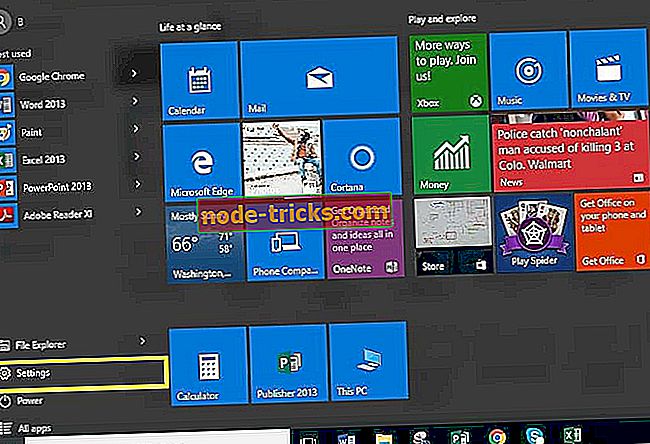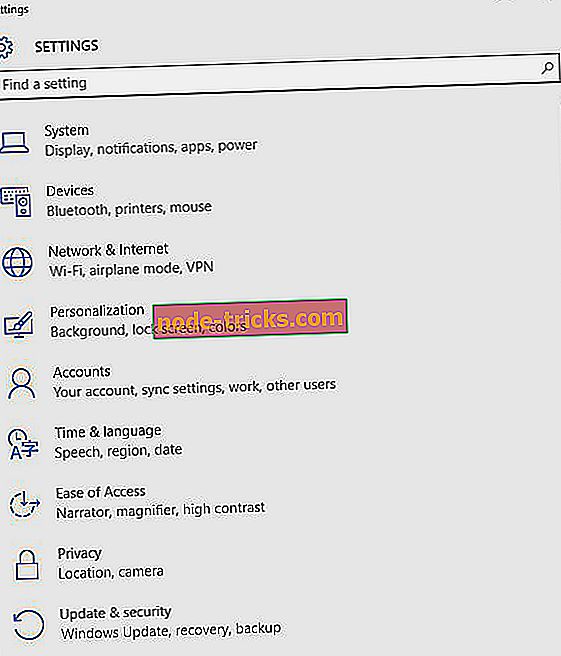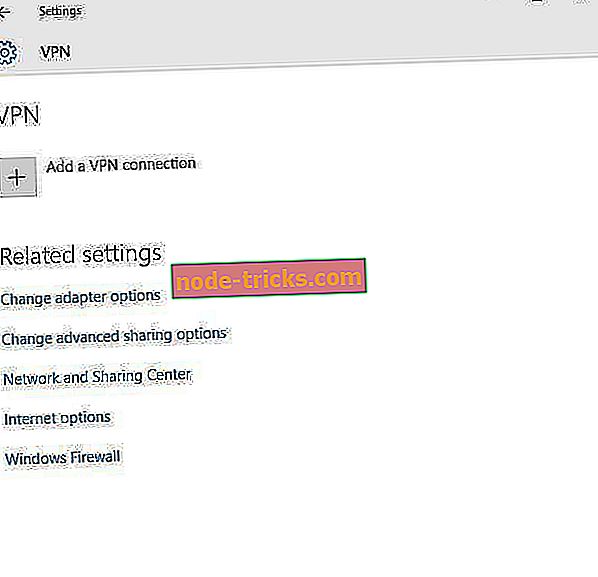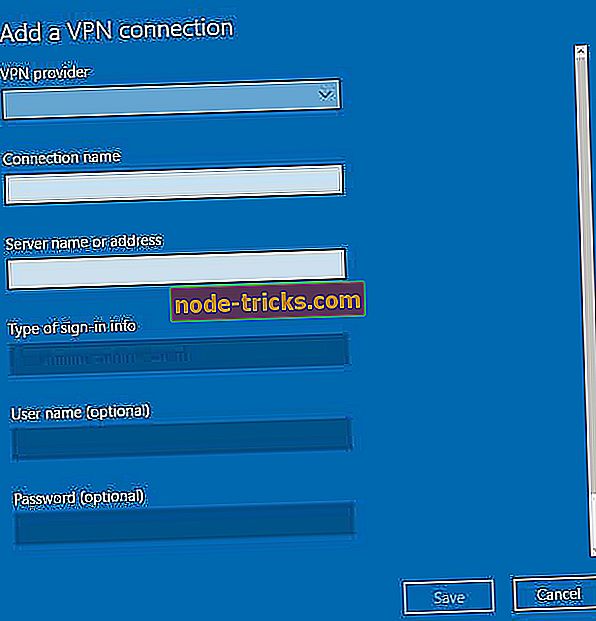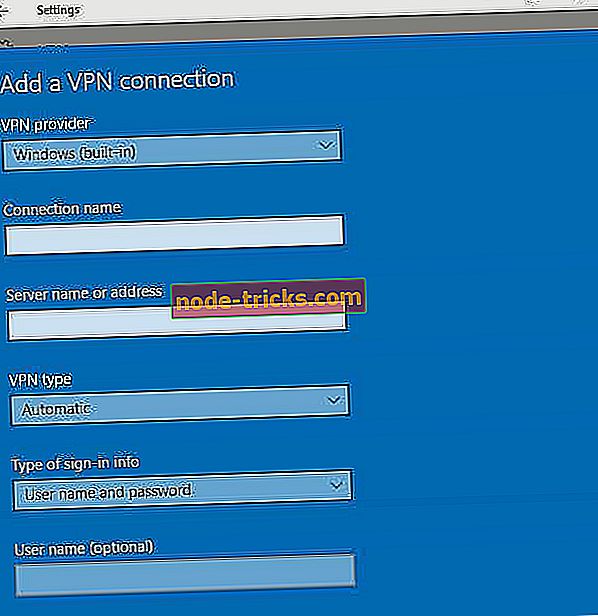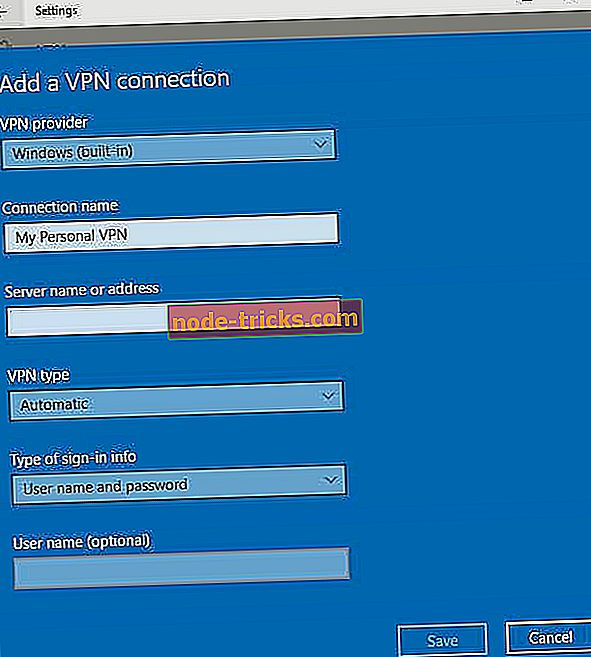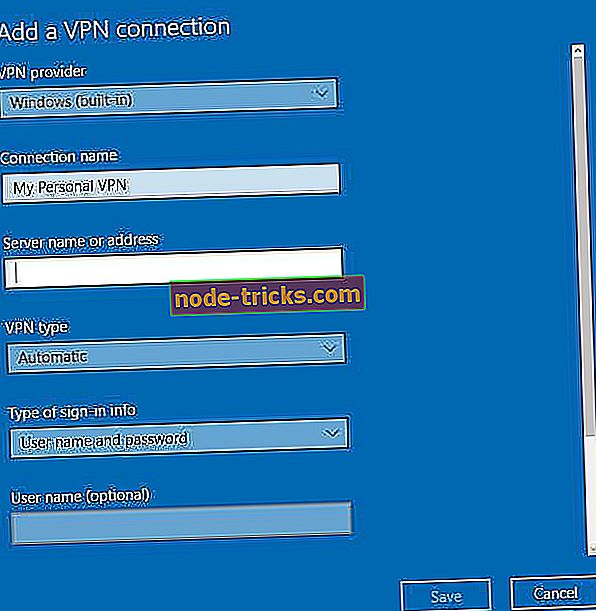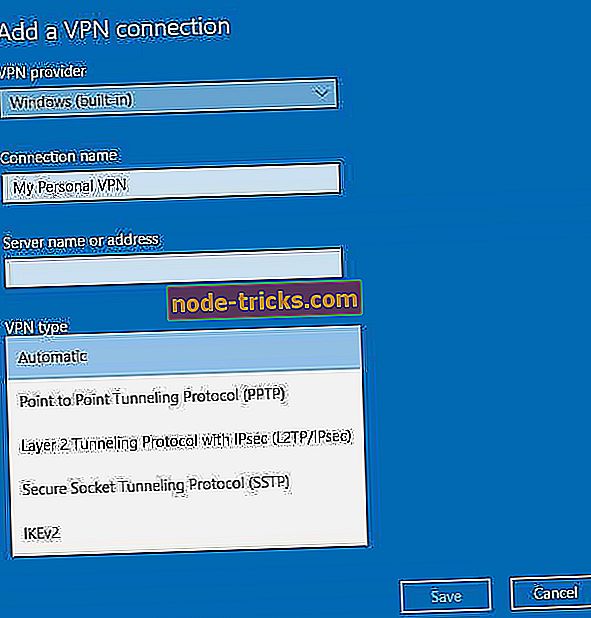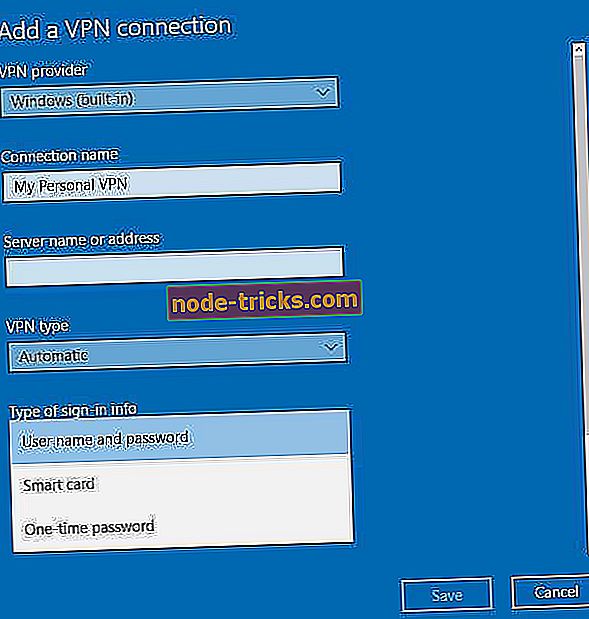كيفية توصيل الكمبيوتر المحمول الذي يعمل بنظام Windows 10 بشبكة VPN
هل تحتاج إلى توصيل الكمبيوتر المحمول الذي يعمل بنظام Windows 10 بشبكة VPN؟ يعد امتلاك VPN جيدًا وموثوقًا أمرًا مهمًا ، وفي مقال اليوم ، سنوضح لك كيفية توصيل الكمبيوتر الشخصي الخاص بك بشبكة VPN على Windows 10.
عندما تريد توصيل جهاز الكمبيوتر المحمول الذي يعمل بنظام Windows 10 بشبكة VPN ، فهناك بعض الأشياء التي تحتاج إلى القيام بها للوصول إلى هذه النقطة.
سواء كان ذلك لأغراض العمل أو للاستخدام الشخصي الخاص بك أو VPN أو شبكة خاصة افتراضية ، يمنحك اتصالاً أكثر أمانًا بشبكتك والإنترنت ، كما لو كنت تعمل من مكان عام.
من أجل توصيل جهاز الكمبيوتر المحمول الذي يعمل بنظام Windows 10 بشبكة VPN ، يجب أن يكون لديك ملف تعريف VPN على جهاز الكمبيوتر المحمول ، إما عن طريق إنشاء حساب بمفردك ، أو إعداد حساب مكتب أو عمل للحصول على ملف تعريف VPN من مكان عملك.
كيفية الاتصال بشبكة VPN على نظام Windows 10؟ اتبع هذه الخطوات
- إنشاء ملف تعريف VPN على الكمبيوتر المحمول الخاص بك في نظام التشغيل Windows 10
- قم بتوصيل الكمبيوتر المحمول الذي يعمل بنظام Windows 10 بشبكة VPN
- استخدم عميل VPN تابع لجهة خارجية
تحدث العديد من مشكلات الشبكة بسبب البرامج الضارة والبرامج النصية والروبوتات المختلفة. يمكنك تأمين نفسك عن طريق تثبيت Cyberghost (بيع فلاش بنسبة 77 ٪) ، الشركة الرائدة في سوق VPN (حاليًا 50 ٪ على جميع الخطط). لأنه يحمي جهاز الكمبيوتر الخاص بك من الهجمات أثناء التصفح ، ويقنع عنوان IP الخاص بك ويمنع كل وصول غير مرغوب فيه.
إنشاء ملف تعريف VPN على الكمبيوتر المحمول الخاص بك في نظام التشغيل Windows 10
فيما يلي الخطوات التي يمكنك اتخاذها لإنشاء ملف تعريف VPN على الكمبيوتر المحمول ، إذا لم يكن لديك واحد:
- إذا كان ملف تعريف VPN الذي تريد إنشاؤه لحساب العمل الخاص بك ، تحقق من إعدادات VPN ، أو تحقق من وجود تطبيق VPN داخل موقع الإنترانت في مكان عملك ، أو تحقق مع شخص دعم تكنولوجيا المعلومات بشركتك بشأنه. ومع ذلك ، إذا كان ملف تعريف VPN مخصصًا لخدمة VPN التي اشتركت فيها للاستخدام الشخصي ، فانتقل إلى متجر Microsoft وتحقق مما إذا كان هناك تطبيق لخدمة VPN ، ثم انتقل إلى موقع ويب خدمة VPN لمعرفة ما إذا كانت إعدادات الاتصال مدرجة فيه.
- بمجرد تأكيد VPN للعمل أو تأكيد VPN للحساب الشخصي ، انقر فوق الزر " ابدأ" .
- اختر الإعدادات.
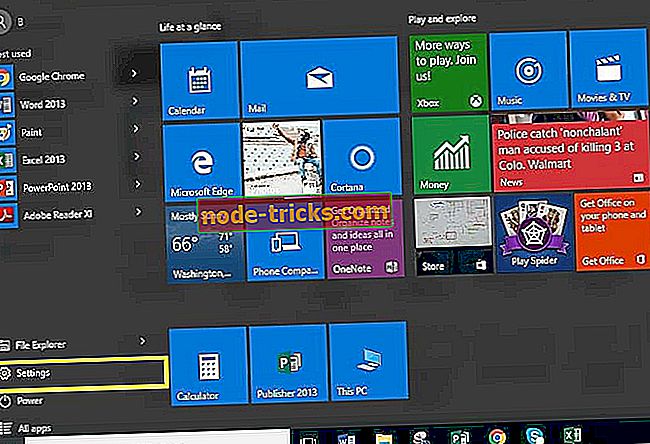
- انقر فوق الشبكة والإنترنت.
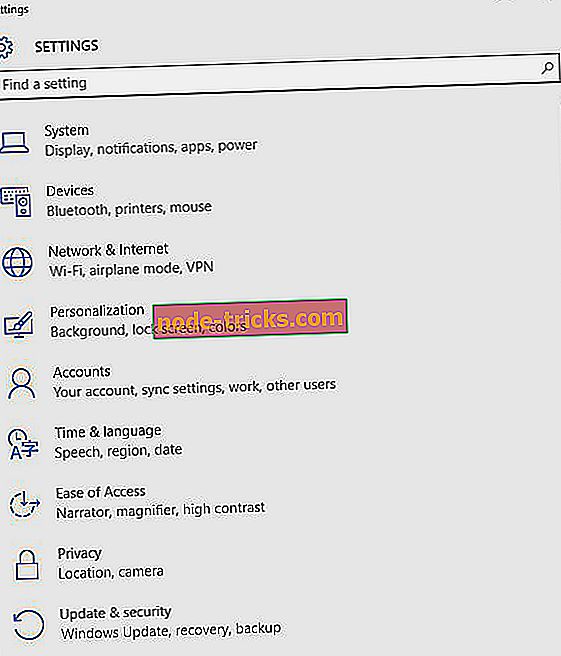
- اختر VPN.
- حدد إضافة اتصال VPN.
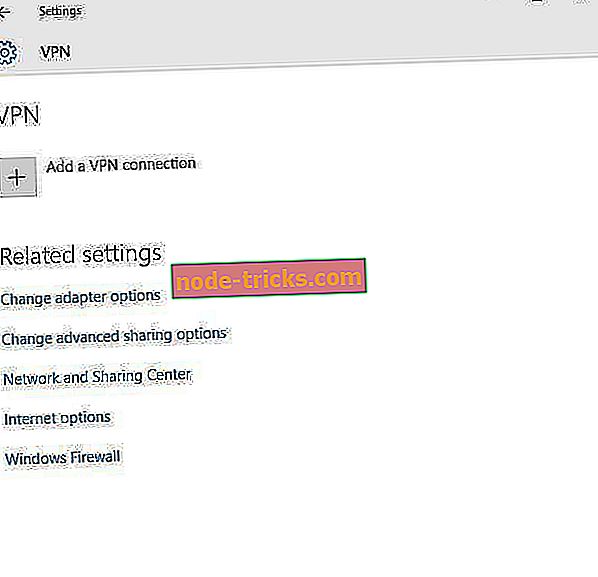
- ضمن إضافة اتصال VPN ، انتقل إلى موفر VPN.
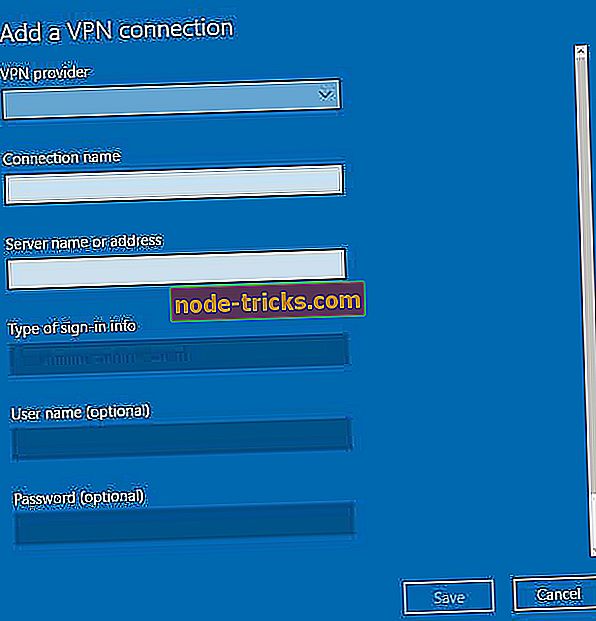
- اختر ويندوز (مدمج).
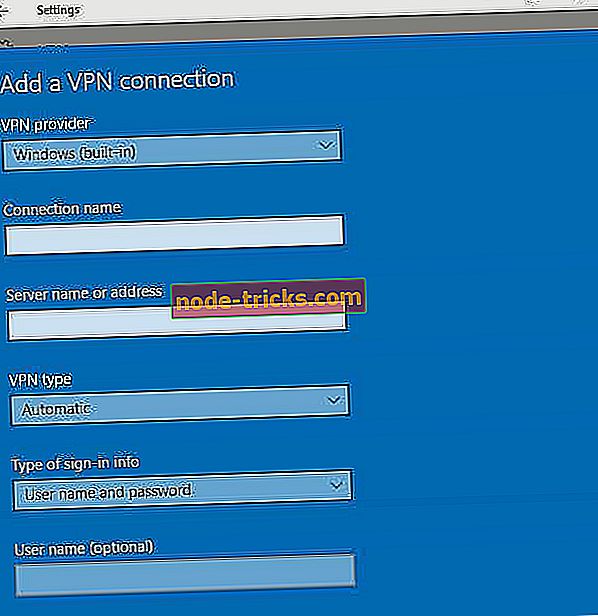
- انتقل إلى مربع اسم الاتصال واكتب أي اسم ، على سبيل المثال My Personal VPN لملف تعريف اتصال VPN. هذا هو نفس الاسم الذي تبحث عنه عندما تريد الاتصال في اسم الخادم أو مربع العنوان.
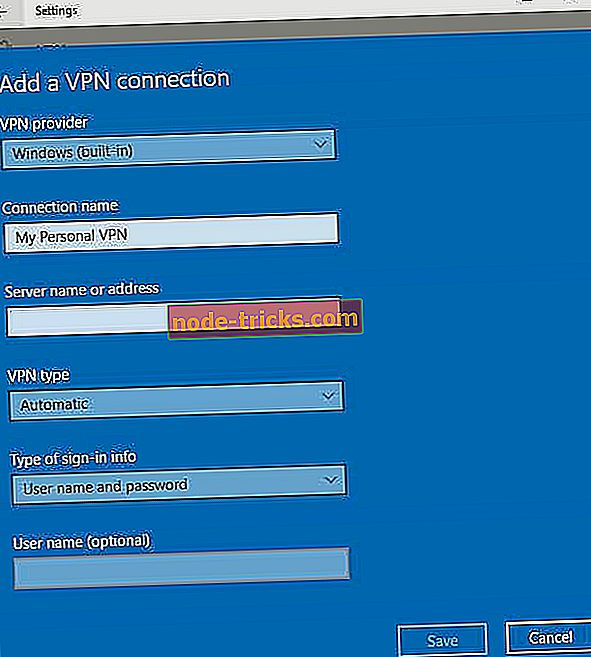
- اكتب عنوان خادم VPN.
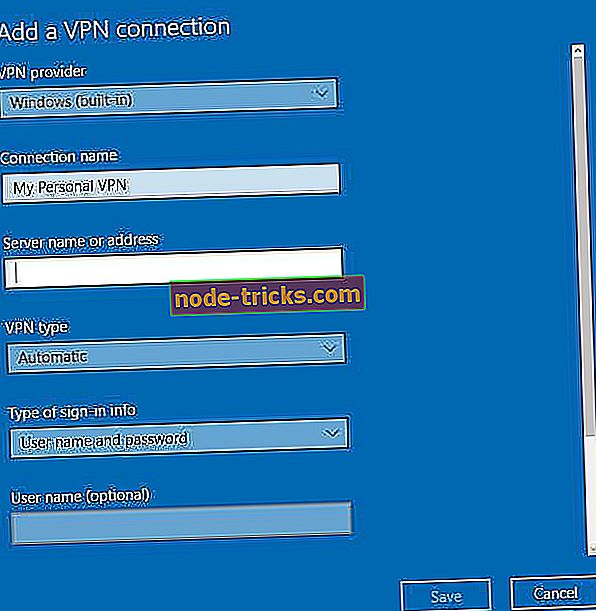
- ضمن نوع VPN ، اختر نوع اتصال VPN الذي ترغب في إنشائه. هذا يعني أنك بحاجة إلى معرفة أي نوع تستخدمه شركتك أو خدمة VPN.
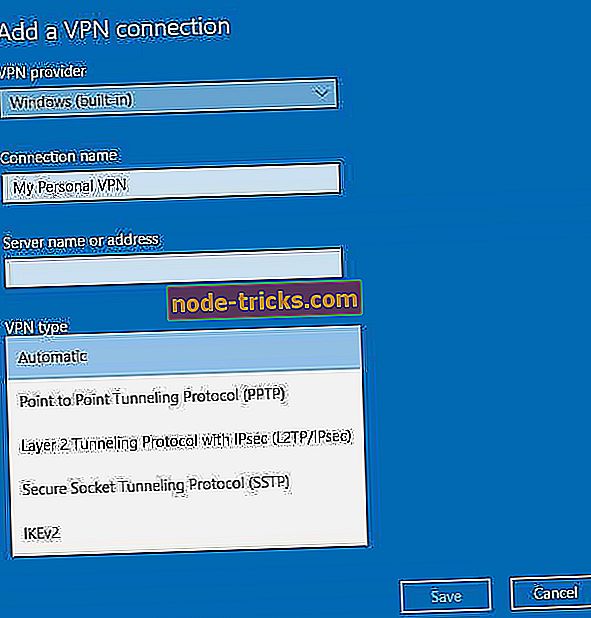
- ضمن نوع معلومات تسجيل الدخول ، اختر نوع معلومات تسجيل الدخول أو بيانات الاعتماد المراد استخدامها ، مثل اسم المستخدم وكلمة المرور أو الشهادة أو كلمة المرور لمرة واحدة أو البطاقة الذكية المستخدمة للاتصال بشبكة VPN للعمل. اكتب اسم المستخدم وكلمة المرور في الصناديق.
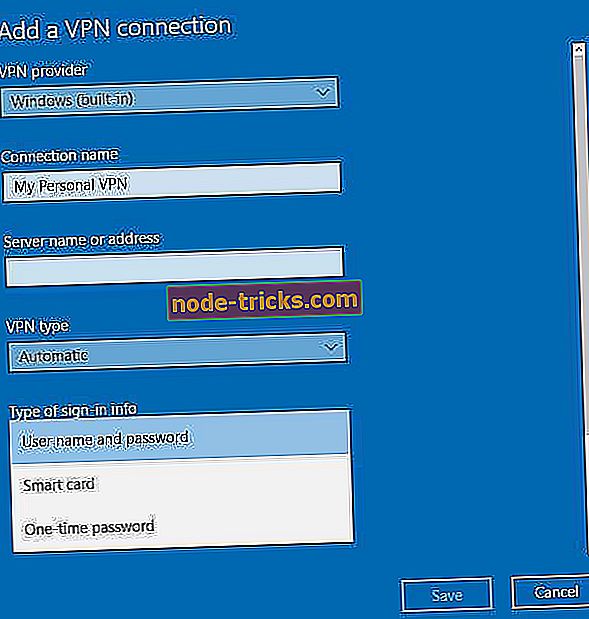
- حدد حفظ.
إذا كنت ترغب في تحرير معلومات اتصال VPN ، أو مواصفات إعدادات إضافية مثل إعدادات الخادم الوكيل ، اختر اتصال VPN ثم انقر فوق خيارات متقدمة
قم بتوصيل الكمبيوتر المحمول الذي يعمل بنظام Windows 10 بشبكة VPN
الآن وبعد أن قمت بإنشاء ملف تعريف VPN لحساب العمل أو الاستخدام الشخصي ، فقد أصبحت جاهزًا تمامًا وجاهزًا للاتصال بشبكة VPN.
فيما يلي الخطوات التي يمكنك اتخاذها للاتصال بشبكة VPN:
- انتقل إلى الجانب الأيمن من شريط المهام.
- حدد رمز الشبكة (مع رمز Wi-Fi).
- حدد اتصال VPN الذي تريد استخدامه.
- بناءً على ما يحدث عند تحديد VPN ، حدد إما الاتصال (في حالة عرض زر الاتصال ضمن اتصال VPN) ، أو إذا تم فتح VPN في الإعدادات ، حدد اتصال VPN من هناك ثم انقر فوق اتصال.
- اكتب اسم المستخدم وكلمة المرور (أو بيانات اعتماد تسجيل الدخول الأخرى) إذا طُلب منك ذلك.
بمجرد الاتصال ، سترى اسم اتصال VPN معروضًا مع الكلمة المتصلة أسفله. إذا كنت تريد معرفة ما إذا كنت متصلاً أم لا ، فحدد أيقونة الشبكة ، ثم تحقق مما إذا كان اتصال VPN يعرض الكلمة "متصل" تحتها.
استخدم عميل VPN تابع لجهة خارجية
إذا بدت الأساليب السابقة معقدة بعض الشيء ، يمكنك أيضًا الاتصال بشبكة VPN باستخدام عميل VPN تابع لجهة خارجية. هذه الطريقة هي أبسط طريقة لاستخدامها ، تحتاج فقط إلى تنزيل وتثبيت عميل VPN وتسجيل الدخول إليه.
بعد تسجيل الدخول ، تحتاج فقط إلى تحديد الخادم المطلوب وهذا كل شيء. هذا حل بسيط للغاية ، لكنه يتطلب منك الاعتماد على تطبيق تابع لجهة خارجية. ومع ذلك ، لا يلزم تكوين إضافي ، لذلك لن تضطر إلى إنشاء اتصال VPN منفصل على جهاز الكمبيوتر الخاص بك.
إذا كنت تبحث عن عميل VPN جيد ، فتأكد من مراجعة مراجعتنا لأفضل عملاء VPN لنظام التشغيل Windows 10.
هل تمكنت من الاتصال بشبكة VPN للكمبيوتر المحمول Windows 10 بعد اتباع الخطوات المذكورة أعلاه؟ إذا كان الأمر كذلك ، شارك معنا تجربتك.
قمنا أيضًا بتجميع دليل حول كيفية إصلاح مشكلات اتصال VPN ، فقط في حالة تعذر الاتصال بشبكة VPN.
إذا لم تكن قادرًا ، فأخبرنا بما يحدث عند تجربة هذه الخطوات من خلال ترك تعليق في القسم أدناه.